找不到Google瀏覽器主頁按鈕怎麼辦?在Google瀏覽器的網址列左側有一個主頁按鈕,它能夠快速幫助使用者回到Google瀏覽器的主頁。有用戶在使用Google瀏覽器過程中卻沒有找到這個主頁按鈕,這是為什麼呢?出現找不到主頁按鈕的情況很有可能是因為沒有開啟這個功能。大家只要參考下面小編分享的顯示Google瀏覽器首頁按鈕方法一覽進行操作就可以解決這個問題。

#1、我們將Google瀏覽器開啟進入瀏覽器的主介面之後,你會看到網址列左側有一個主頁的按鈕圖標,你可以點擊該按鈕隨時進入到主頁,如圖所示。
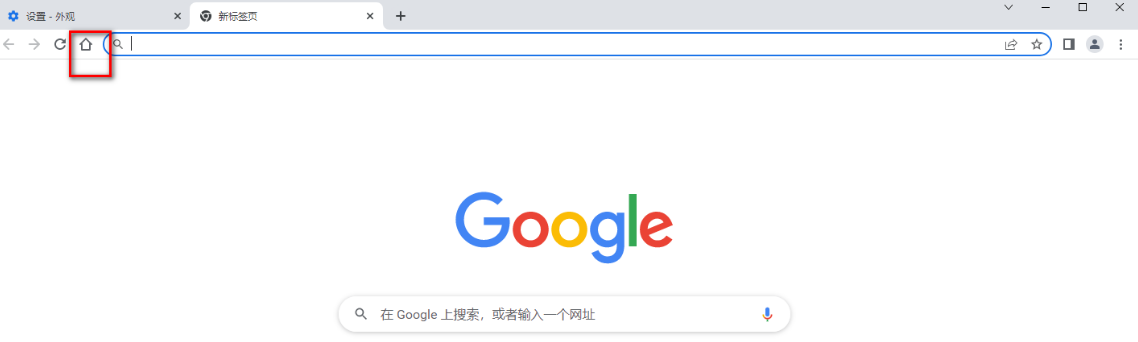
2、但是如果該主頁按鈕不見了話,那麼你可以將滑鼠移到右上角的【…】圖示位置進行單擊,如圖所示。
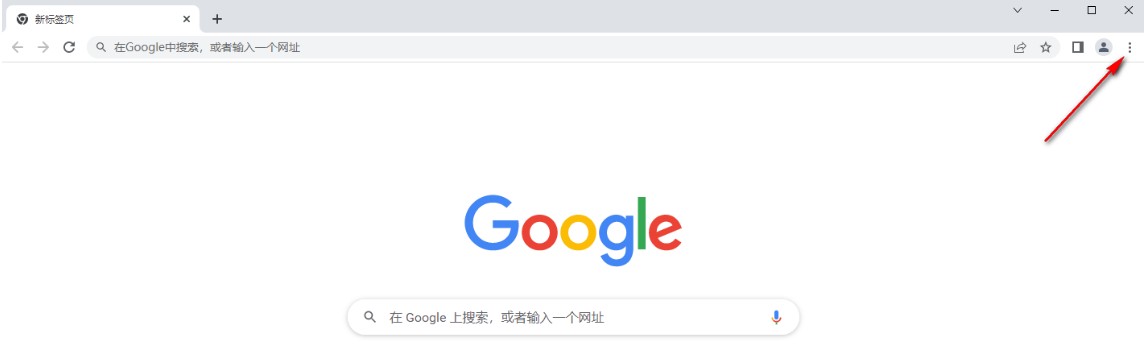
3、這時就會在下方彈出一個下拉框選項,這裡是一些相關的設定選項,我們需要將【設定】選項點擊進入,如圖所示。
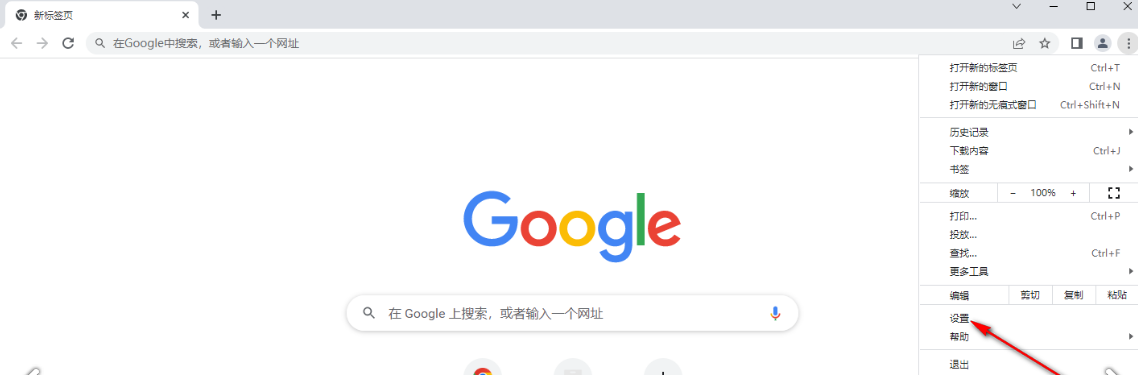
4、進入到操作頁面之後,我們需要將左邊的導覽列中的【外觀】這個選項點選展開頁面,如圖所示。
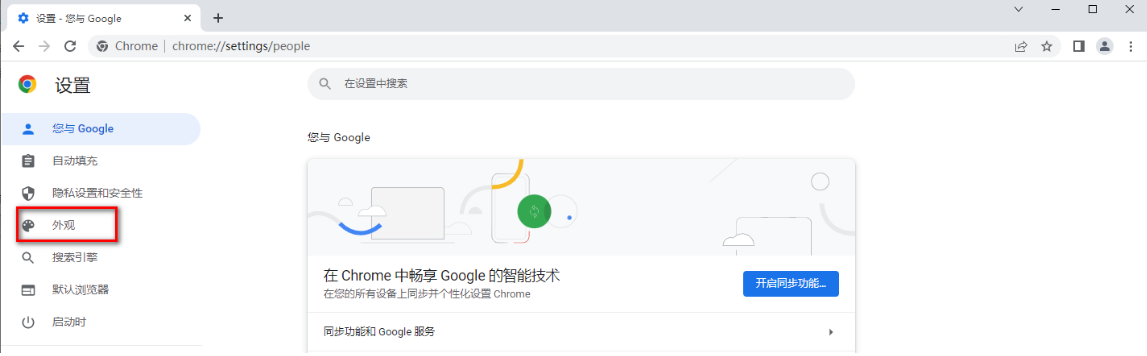
5、那麼這時我們就可以在右側的頁面中查看到【主頁按鈕】這個選項,將該選項後面的按鈕點擊打開即可,如圖所示。
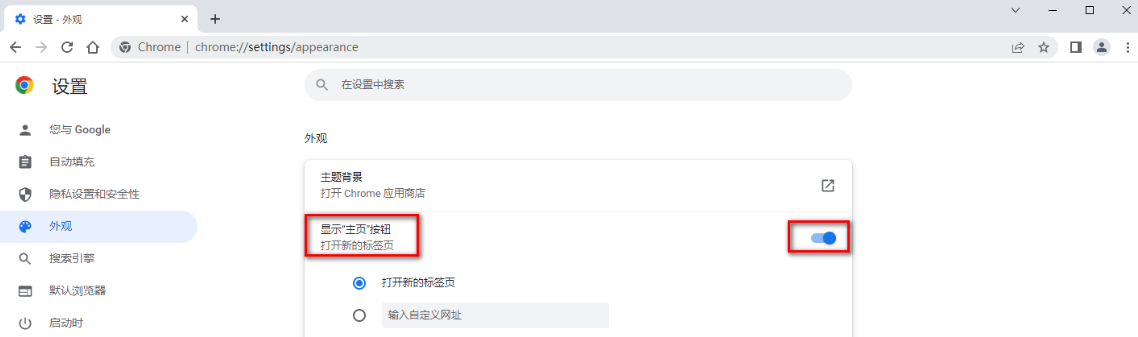
6、並且你可以點擊該選項,在下方出現兩個選項,你可以根據自己的需求來設定點擊主頁按鈕之後呈現出的網址,你可以自訂設定自己需要的網址,也可以直接勾選新的標籤頁,如圖所示。
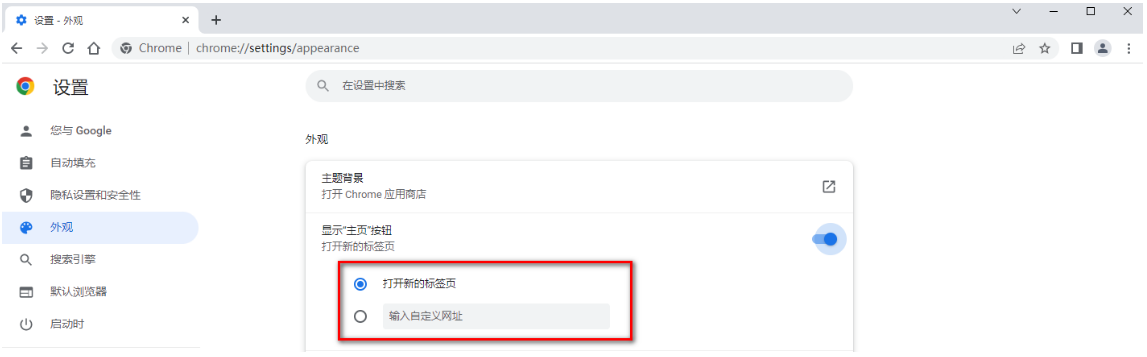
以上是如何解決找不到Google瀏覽器主頁按鈕的問題的詳細內容。更多資訊請關注PHP中文網其他相關文章!




